
BlueskyFRC最新版是一款专为A卡打造的专业的插帧工具。BlueskyFRC官方版利用你AMD的显卡将帧数调节或者优化,将视频补帧到60帧,让画面观看更流畅,并且不会占用太多内存。BlueskyFRC软件支持A卡开启插帧以及25帧插帧,能够有效的对电影品质进行全面的优化处理。
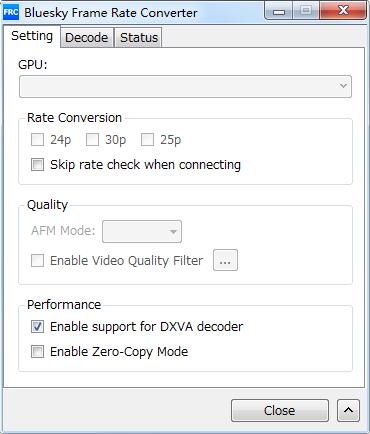
BlueskyFRC软件介绍
BlueskyFRC是一款适用于AMD的插帧软件,AMD显卡插帧软件能够在您的观看过程中,低于60FPS帧数的情况直接补足到60帧,带给你更流畅,更清晰,更逼真的观看体验。
BlueskyFRC软件功能
功能此程序是DirectShow筛选器,可以使用GPU转换帧频,并且具有以下功能。
1、支持AMD Fluid Motion Video * 1
2、通过内插帧* 2将24p转换为60p,将30p转换为60p
3、支持DXVA解码器
4、支持Radeon HD 7000系列或更新的dGPU和Kaveri或更新的APU(支持GCN GPU)
5、支持可变帧率系统要求,支持的操作系统如下:Windows 10 / 8.1 / 8
BlueskyFRC安装步骤
1.在软件园下载BlueskyFRC最新版安装包,解压后,双击“exe”文件,选择语言,单击OK
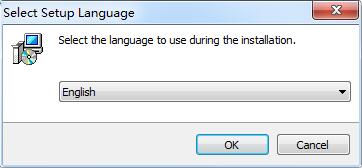
2.阅读许可协议,点击“I accept the agreement”,单击Next
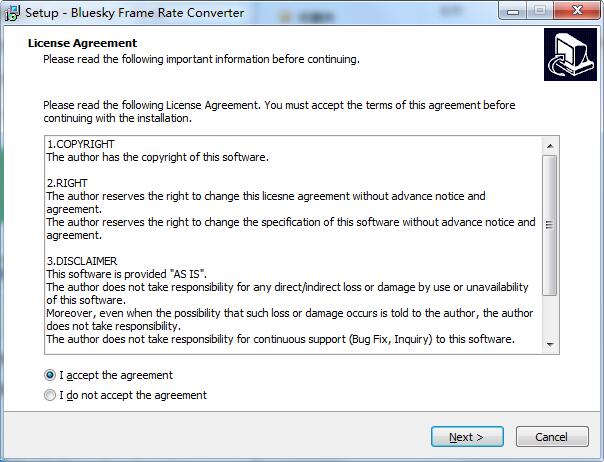
3.点击“Browse”选择安装位置,一般默认在C盘,推荐安装在D盘,单击Next
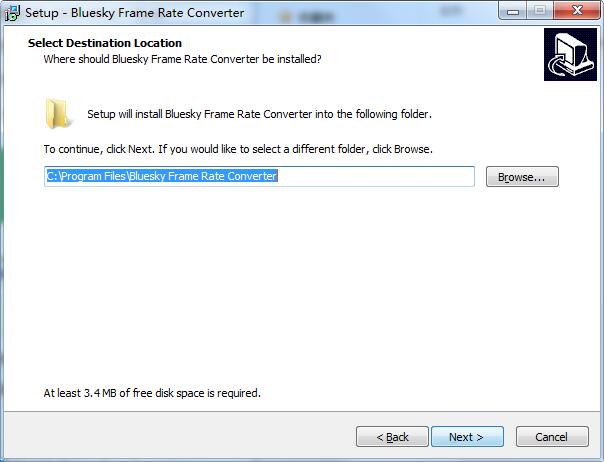
4.点击“Browse”选择开始菜单文件夹,单击Next
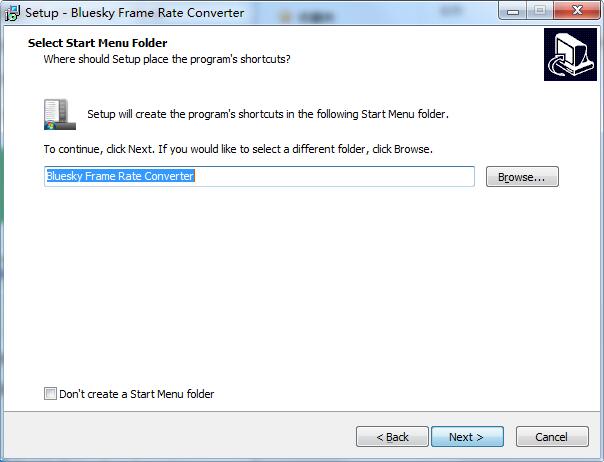
5.选择附加任务,勾选你所需的任务,单击Next
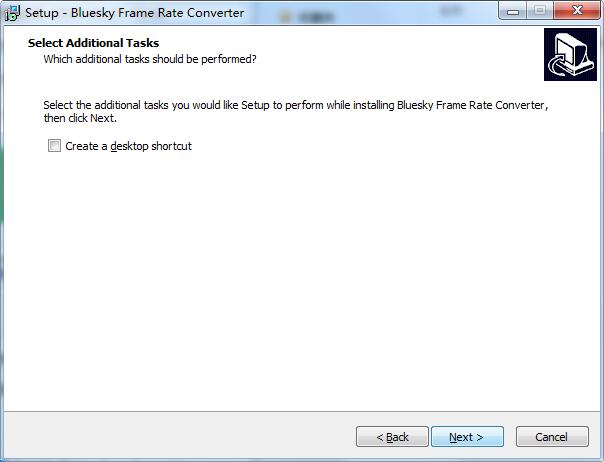
6.软件信息已准备就绪,单击Install安装
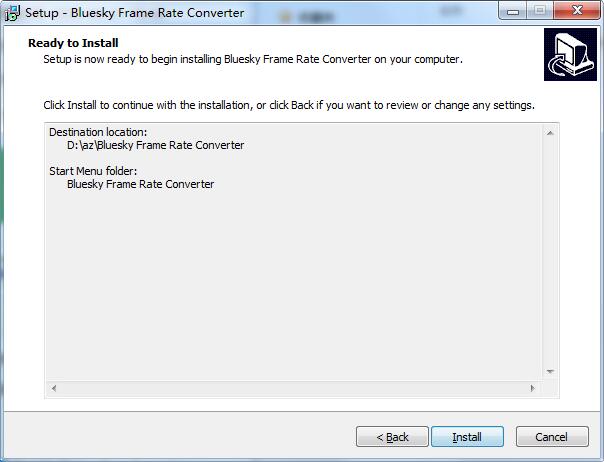
7.软件正在安装,请耐心等待
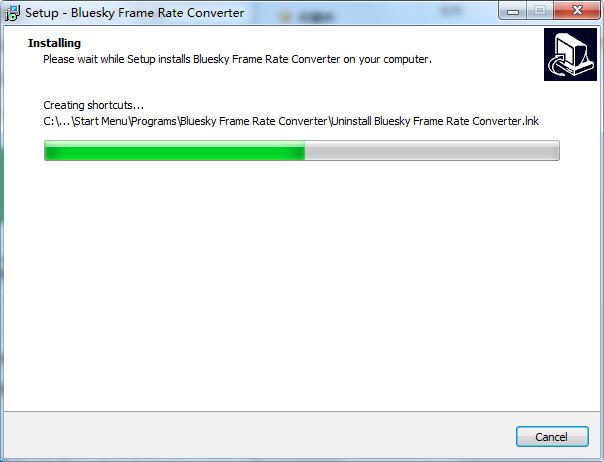
8.BlueskyFRC安装完成,单击Finish,退出安装向导
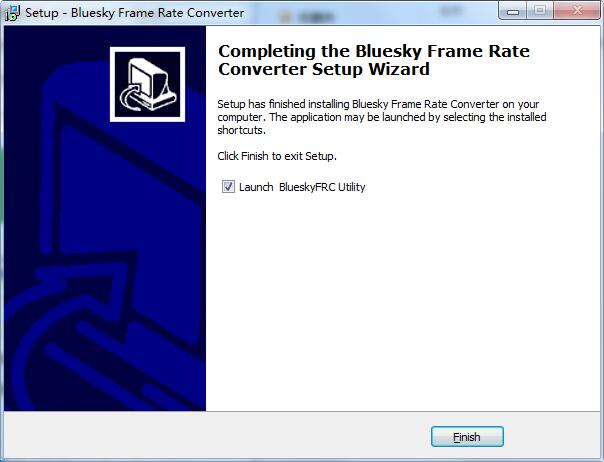
BlueskyFRC使用说明
1、Device【设备】:请在下拉列表选用AMD显示核芯。我是采用北极星架构【GCN1.3】的AMD RX480显卡
2、Driver Setting【驱动设置】:首次使用默认为Enable AFM support,我们点击该项一次,系统弹窗提示需要Reboot即重新启动。此时我们必须重启。
3、重启进入系统后通过桌面快捷方式再次进入该插件,将AFM Mode设置为Mode 2,勾选Rate Conversion中的24p和30p,最底部的Performance【性能选项】,两项都打勾,
这样我们便完成了Bluesky Frame Rate Converter滤镜插件的配置。
BlueskyFRC更新日志
1.修复部分bug
2.优化了部分功能
小编推荐:
BlueskyFRC太好用了,在视频编辑里面算是数一数二的软件,相信用过的小伙伴都会说好用的,如果不喜欢我们还有AquaSoft Stages、视频剪辑格式工厂、EV录屏、视频去水印工具(Remove Logo from Video) v1.0、Vegas pro视频编辑软件
- 筑业青海省建筑工程资料管理软件
- WebSite Auditor
- 金牛财经浏览器
- 票据打印管理
- TSR Watermark Image Software
- 07Soft报表设计器
- 筑业宁夏建设工程预算和清单2合1软件
- 海南省建筑安全市政资料管理软件
- 江蓝电脑随机抽奖软件
- 思飞账房通家具销售管理软件
- PRTG Network Monitor
- JD-GUI
- JD-GUI
- TiffToy
- Pdg2Pic
- FreePic2Pdf
- River Past ShadowTunes
- 流量之眼FluxEye
- Remote Process Explorer
- FireShot for Internet Explorer
- Driver Magician Lite
- Advanced PBX Data Logger
- Actual Virtual Desktops
- 网吧语音大师(蓝宝石呼叫网管系统)
- 无忧全国计算机等级考试演示文件
- 实况足球2018莱比锡红牛球衣素材补丁 v2.3
- 拳击俱乐部金钱修改器 v2.3
- 我的世界1.7.10mod怪物猎人 v2.3
- 我的世界宝可梦材质包 v1.19.1
- 模拟人生4吸血鬼的调整MOD v2.5
- 七日杀怪物史莱克外观A21MOD v3.68
- 环世界T51B动力装甲MOD v1.43
- 怪物猎人世界盾斧全屏攻击MOD v1.85
- 4399创世兵魂刷枪修改器 build 20130829
- 七日杀DHTA方块A21MOD v1.43
- Indian
- Indian club
- Indian ink
- Indian summer
- indicate
- indication
- indicative
- indicator
- indices
- indict
- 在时间的流里(一个教师的第九小时)
- 赵云(完美武将)
- 你在我的右手边
- 柔力球运动理论与实践探究
- 火圈
- OVERLORD(5破军的魔法吟唱者足智多谋的统治者共2册)
- 拒绝力(如何掌握办事的分寸和尺度)
- 会计人才培养学业不良转化及就业研究/经济管理学术文库
- 灵性亲密关系(精)
- 小猫头鹰走失记(精)
- [BT下载][黑色月光][第17集][WEB-MKV/1.37G][国粤语配音/中文字幕][4K-2160P][60帧率][H265][流媒体][ParkTV]
- [BT下载][中餐厅 第八季][第00-12集][WEB-MP4/104.66G][国语配音/中文字幕][4K-2160P][H265][流媒体][ZeroT
- [BT下载][令人心动的offer 第六季][第16集][WEB-MKV/0.79G][国语配音/中文字幕][1080P][H265][流媒体][ZeroTV]
- [BT下载][令人心动的offer 第六季][第16集][WEB-MP4/0.94G][国语配音/中文字幕][1080P][流媒体][LelveTV]
- [BT����][�ټ�����Ȼ�Ķ�][��20��][WEB-MKV/6.06G][��������/������Ļ][4K-2160P][�����][60֡��][H265][�
- [BT下载][心动的信号 第七季][第14集][WEB-MKV/0.31G][国语配音/中文字幕][1080P][H265][流媒体][ZeroTV]
- [BT下载][心动的信号 第七季][第14集][WEB-MKV/0.98G][国语配音/中文字幕][4K-2160P][H265][流媒体][ZeroTV]
- [BT下载][扑通扑通的水球少年][第07-10集][WEB-MKV/6.50G][国语配音/中文字幕][4K-2160P][60帧率][H265][流
- [BT下载][绝庙骗局][第07-08集][WEB-MKV/3.70G][简繁英字幕][1080P][Netflix][流媒体][ParkTV]
- [BT下载][脱口秀和Ta的朋友们][第09集][WEB-MKV/0.50G][国语配音/中文字幕][1080P][H265][流媒体][ZeroTV]
- 农行掌上银行怎么查看交易记录?农行掌上银行查看交易记录的方法
- 马桶MT怎么加入其它群聊?马桶MT加入其它群聊的方法
- oppo手机怎么设置电量百分比?oppo手机设置电量百分比的方法
- iPhone中怎么删除相册人物?iPhone中删除相册人物的方法
- 如何设置开启微信声音锁?设置开启微信声音锁的方法
- 时光蛋要如何使用?时光蛋的使用方法介绍
- 礼物说要怎么使用?礼物说的具体使用方法介绍
- 礼物说怎么绑定手手机号的呢?礼物说绑定手手机号的方法
- Win7系统开机出现checking media怎么恢复?
- 纹字锁屏怎么自定义文字?纹字锁屏自定义文字的方法